Πώς να ξεκινήσετε την επεξεργασία βίντεο GoPro σε Mac
Έχετε κάποιο συναρπαστικό, ενδιαφέρον ή εκπαιδευτικό υλικό στο GoPro σας. Τώρα ήρθε η ώρα να συγκεντρώσουμε αυτά τα πλάνα για να δημιουργήσουμε μια ταινία. Τι κάνεις? Θα μπορούσατε να απευθυνθείτε σε εταιρείες όπως το Final Cut Pro, αλλά αυτό μπορεί να είναι υπερβολικό για τις ανάγκες σας (συν τοις άλλοις, είναι ένα ακριβό κομμάτι λογισμικού). Εάν οι ανάγκες σας ευθυγραμμίζονται με το απλό και φθηνό, η GoPro διαθέτει δωρεάν λογισμικό που ονομάζεται GoPro Quik που κάνει τη δημιουργία βασικών βίντεο παιχνιδάκι.
Η επιτραπέζια έκδοση του GoPro Quik θεωρείται πλέον παλαιού τύπου λογισμικό και δεν πρέπει να συγχέεται με την εφαρμογή Quik για iOS και Android.
Για αυτό το σεμινάριο, χρησιμοποιήσαμε μια έκδοση GoPro Hero 5 Black και ένα MacBook Pro 2016. Οι εκδόσεις υλικού που χρησιμοποιείτε δεν θα αλλάξουν τα βήματα για την επεξεργασία λογισμικού με το Quik.
Εισαγωγή βίντεο κλιπ
Το πρώτο πράγμα που πρέπει να κάνετε είναι να εισαγάγετε τα βίντεο κλιπ σας. Ευτυχώς, η εφαρμογή Quik έχει ενσωματωμένη αυτήν τη δυνατότητα (άρα δεν χρειάζεται να ανησυχείτε για τη χρήση άλλης εφαρμογής). Δείτε πώς μπορείτε να εισάγετε βίντεο κλιπ στο Quik.
-
Συνδέστε το GoPro στο Mac σας μέσω του παρεχόμενου καλωδίου.

-
Κάντε κλικ στο Επιφάνεια εκκίνησης εικονίδιο στο Προκυμαία.

-
Τύπος Quik και κάντε κλικ στο πρόγραμμα εκκίνησης Quik.
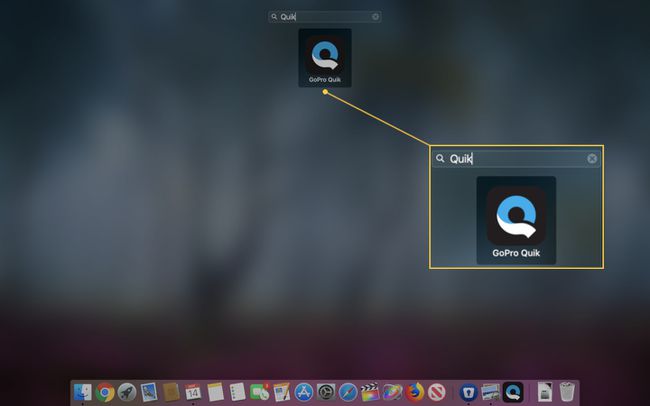
-
Βεβαιωθείτε ότι η κάμερα GoPro είναι επιλεγμένη στην αριστερή πλαϊνή γραμμή.
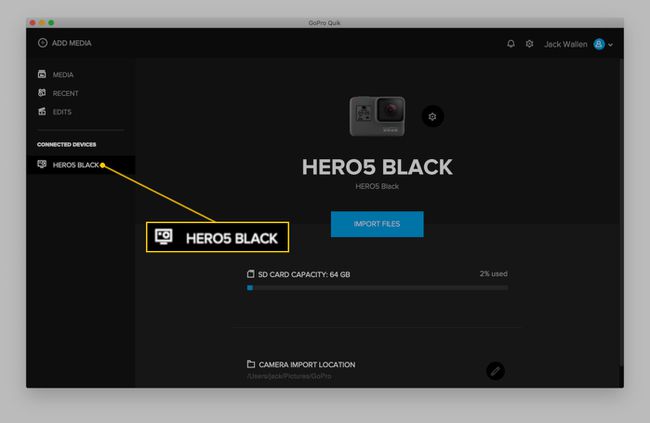
-
Κάντε κλικ Εισαγωγή αρχείων.
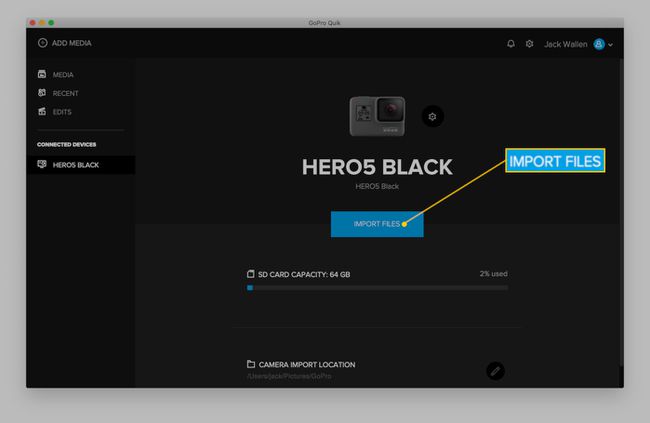
Αφήστε την εισαγωγή να ολοκληρωθεί.
Αφού το Quik ολοκληρώσει την εισαγωγή, είστε έτοιμοι να δημιουργήσετε.
Δημιουργία βίντεο
Με την εισαγωγή των αρχείων σας, δείτε πώς μπορείτε να δημιουργήσετε ένα βίντεο:
-
Στο κύριο παράθυρο του Quik, κάντε κλικ Μεσο ΜΑΖΙΚΗΣ ΕΝΗΜΕΡΩΣΗΣ.
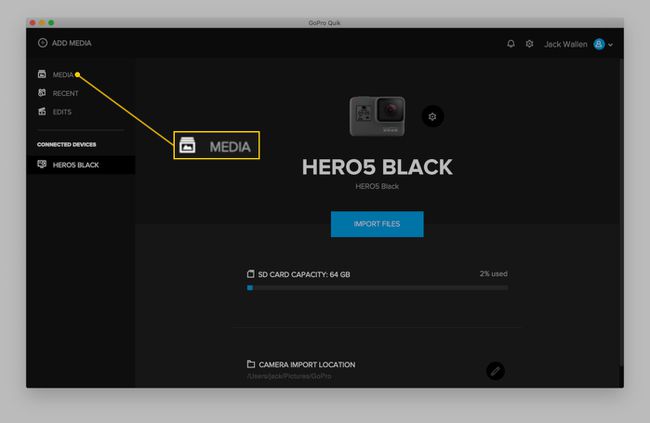
-
Στο παράθυρο που προκύπτει, κάντε κλικ Δημιουργώ.

-
Στην ενότητα Πολυμέσα, επιλέξτε μια επισήμανση από ένα κλιπ κάνοντας κλικ στο σημείο έναρξης και μετά στο σημείο λήξης.
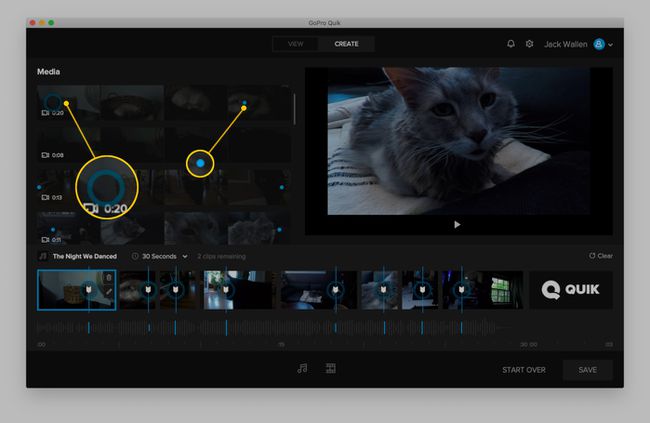
Επαναλάβετε το παραπάνω βήμα στο επόμενο κλιπ. Κάντε αυτό μέχρι να επιλέξετε τα σημεία έναρξης και λήξης για όλα τα κλιπ που θέλετε να προστεθούν στο βίντεο.
Σε αυτό το σημείο, όλες οι καλύτερες στιγμές σας θα προστεθούν αυτόματα στο νέο βίντεο (με τη σειρά που επιλέξατε τα σημεία έναρξης/τελικής). Θα παρατηρήσετε επίσης ότι η Quik έχει προσθέσει αυτόματα ένα μουσικό κομμάτι για το κλιπ σας. Μπορείτε να αλλάξετε αυτήν τη μουσική ακολουθώντας αυτά τα βήματα:
-
Κάντε κλικ στον τίτλο του τραγουδιού.
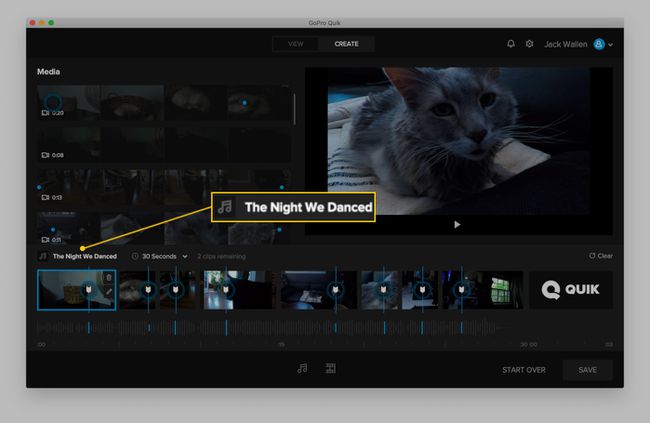
-
Κάντε κλικ στο κουμπί αναπαραγωγής που σχετίζεται με ένα μουσικό κομμάτι για ένα δείγμα.
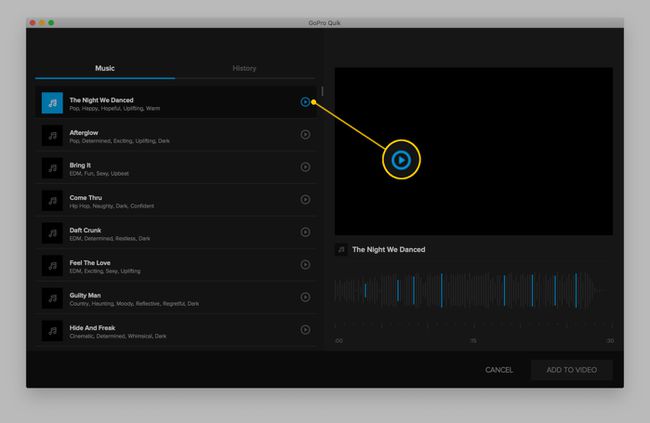
Όταν βρείτε ένα τραγούδι που σας αρέσει, επιλέξτε το και κάντε κλικ ΠΡΟΣΘΗΚΗ ΣΤΟ ΒΙΝΤΕΟ.
Από προεπιλογή, τα βίντεο θα προσθέσουν ένα outro με την επωνυμία Quik. Για να το διαγράψετε:
-
Κάντε κλικ Επιλέξτε Outro.
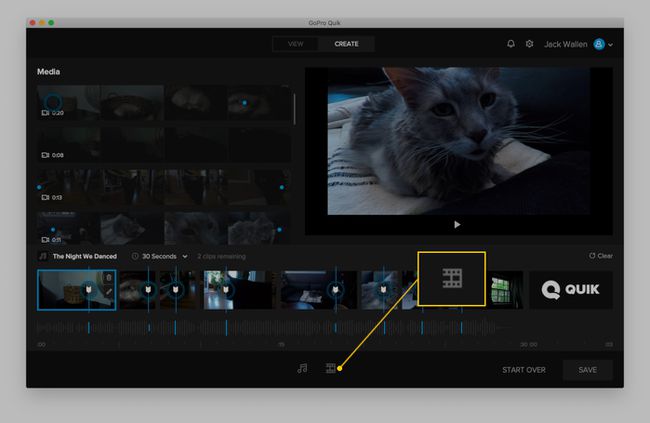
-
Κάντε κλικ Όχι Outro.

Κάντε κλικ Ισχύουν.
Μόλις τελειώσετε, κάντε κλικ Αποθηκεύσετε. Στο παράθυρο που προκύπτει, δώστε ένα όνομα στο βίντεό σας, επιλέξτε την ποιότητα και κάντε κλικ Αποθηκεύσετε.

Μόλις αποθηκευτεί το βίντεο, θα εμφανιστεί στη λίστα Θέα παράθυρο, όπου μπορείτε να κάνετε δεξί κλικ στο βίντεο και να επιλέξετε Προβολή, Κοινή χρήση, Επεξεργασία (Άνοιγμα σε λειτουργία δημιουργίας) ή Προβολή του νέου αρχείου στο Finder.
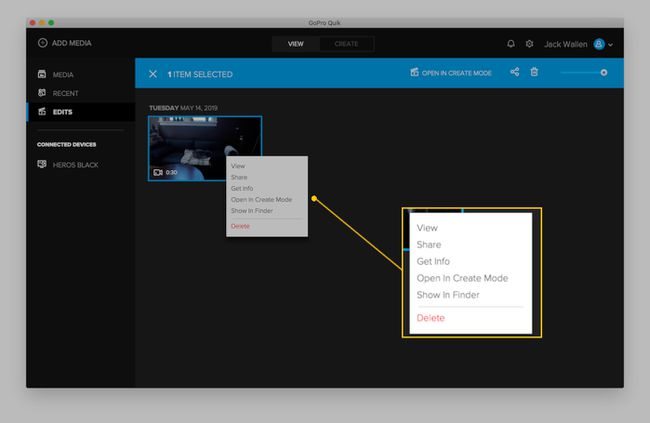
Και αυτό είναι το μόνο που χρειάζεται για να δημιουργήσετε ένα απλό βίντεο από το υλικό της κάμερας GoPro.
